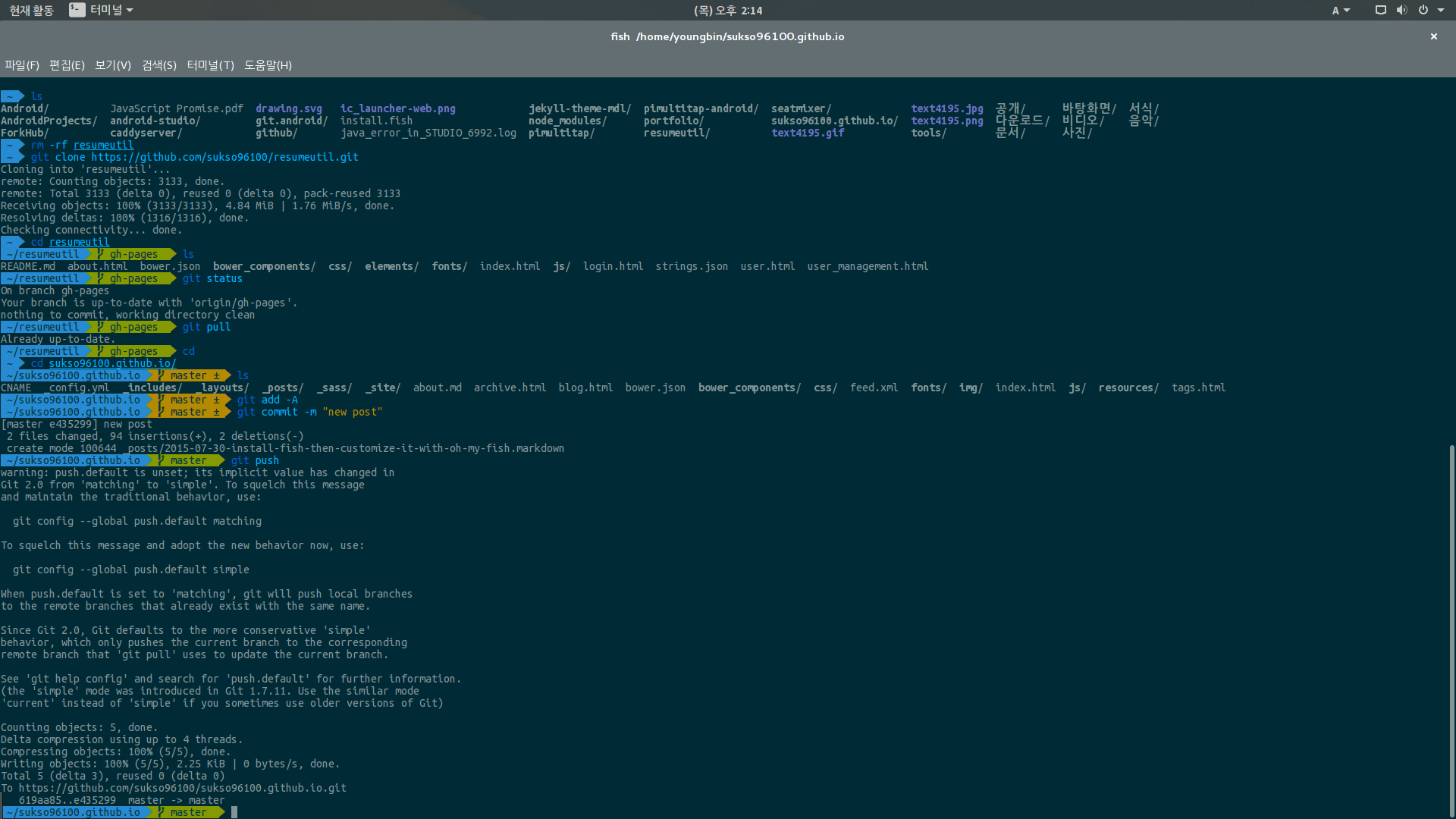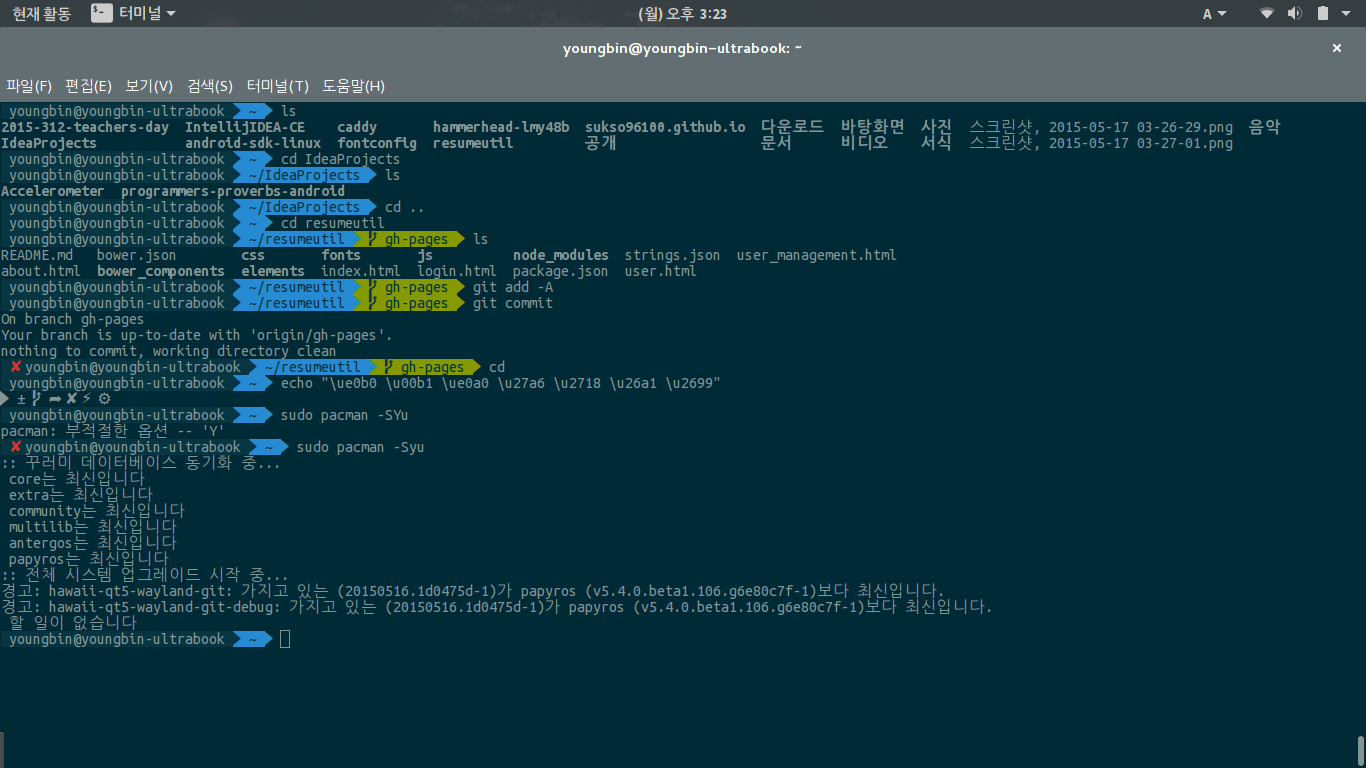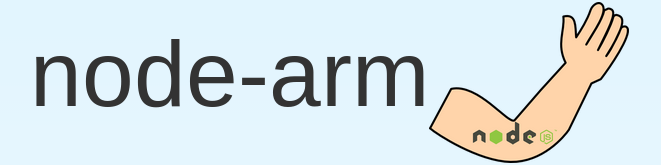필자는 기본적으로 리눅스 배포판에 있는 bash 를 사용하다가, 전에 한번 zsh 로 갈아탔고. 이번에는, fish 라는 셸로 갈아 탔습니다. 주변 친구 몇명이 쓰길래, 한번 써보려고 설치해 봤더니, zsh 보다 더 편리하고. 커스터마이징 하기도 좋더군요.
이 포스트에서는 fish 셸을 설치하여 기본 셸로 설정하는 것과, Oh My Fish(Oh My Zsh 에 영감을 받아 만들어 졌다고 하네요.)를 이용해 커스터마이징 하는법을 다룹니다.
그래서, Fish 는 또 뭐가 좋나요?
fishshell.com 의 설명을 인용해 설명합니다.
- 자동완성 : 지금까지 제가 써온 셸(그래봤자 bash, zsh 뿐이지만…) 중에 가장 강력합니다. 사용한 명령줄 기록에 기반하여, 실행할 명령을 자동으로 추천해줍니다.
- 쉽고 편리한 스크립팅
- Man Page 자동생성
- 터미널에서 다양한 색상을 볼 수 있습니다.
- 웹 기반 설정 : GUI 사용 가능한 경우, 웹에서 fish 를 설정하실 수 있습니다.
- 구문 강조
Fish 설치하고, 기본 셸로 설정하기.
별로 어렵지 않습니다. 배포판에 내장된 패키지 관리자로 설치하고, 명령줄 하나 실행해서 기본 셸로 설정하시면 됩니다.
Ubuntu
PPA 에서 패키지를 받아 설치합니다.
sudo apt-add-repository ppa:fish-shell/release-2
sudo apt-get update
sudo apt-get install fish
CentOS, Debian, Fedora, openSUSE, RHEL
다음 웹페이지를 방문하여, 본인의 배포판에 해당되는 것을 클릭하면 나오는 안내를 따라서 설치하세요.
Install package shells:fish:release:2 / fish
Arch Linux
pacamn을 이용해 ArchLinux 공식 저장소에서 받아 설치합니다.
sudo pacman -S fish
Gentoo linux
내장된 패키지 관리자를 이용하여 설치합니다.
su -
emerge fish
기본 셸로 설정하기
다음 명령을 실행합니다.
chsh -s /usr/bin/fish
이제, 터미널을 다시 켜서 fish 셸이 나오는지 확인합니다. 나오지 않는다면, 로그아웃 후 다시 로그인 합니다.
Oh My Fish 로 커스터마이징 하기
설치는 명령줄 하나면 됩니다.
curl -L https://github.com/oh-my-fish/oh-my-fish/raw/master/tools/install.fish | fish
이제 테마와 플러그인을 설치해 봅시다. 저는 ’theme’ 플러그인과 ‘agnoster’ 테마를 설치할 겁니다. 그러기 위해서, 설정파일인, “~/.config/fish/config.fish” 를 열어줍시다. 평소 사용하시는 텍스트 에디터로 열어주세요. 가장 하단에 다음을 추가해 줍시다.
Theme 'agnoster'
Plugin 'theme'
저장 후, 터미널을 열고 다음 명령을 실행합니다. 우리가 조금 전에 설정 파일에 명시한 플러그인과 테마를 설치합니다.
omf install
테마를 변경해 봅시다. 우리가 설치한, ’theme’ 플러그인으로 쉽게 변경이 가능합니다.
# 설치된 테마 목록 보기
theme -l
# agnoster 테마 적용하기
theme agnoster
2016.11.27 - 최근 버전에서는 별도 플러그인 설치 없이
omf theme <테마 이름>만으로도 테마 변경이 가능합니다.
더 많은 테마와 플러그인은 여기 에서 찾으실 수 있습니다.
설정 파일에 사용할 테마나 플러그인을Theme '테마이름' Plugin '플러그인 이름'형식으로 정의하시면 됩니다.
여기까지 작성하도록 하겠습니다. 자세한 사항은 아래 링크들을 참조하시면 좋을 것 같습니다.